Maison >Opération et maintenance >exploitation et entretien des fenêtres >Comment configurer l'environnement d'exécution PHP dans IIS sous Windows 8
Comment configurer l'environnement d'exécution PHP dans IIS sous Windows 8
- 黄舟original
- 2017-05-27 09:40:037632parcourir
Comment configurer l'environnement d'exécution PHP dans IIS sous Windows 8 : 1. Installez le serveur IIS ; 2. Téléchargez et installez le programme PHP ; 3. Ouvrez le panneau de configuration et entrez les paramètres de mappage du gestionnaire ; Ajoutez un mappage de module.

Cet article présente principalement comment configurer l'environnement d'exploitation php via iis8 dans Windows 8. Les amis qui en ont besoin peuvent s'y référer
Créer un environnement d'exécution PHP dans IIS (8.0) sous Windows 8 :
1 : InstallerLe serveur IIS
1. Accédez au Panneau de configuration>>Programmes et fonctionnalités>>Activez ou désactivez les fonctionnalités de Windows, recherchez InternetServices d'information, n'oubliez pas de sélectionner CGI
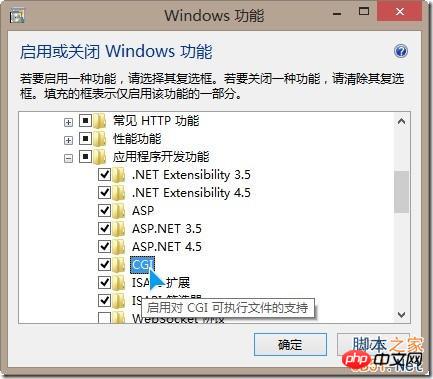
2. Une fois l'installation terminée, ouvrez localhost dans le navigateur et vérifiez si la page d'accueil d'IIS peut être affichée :
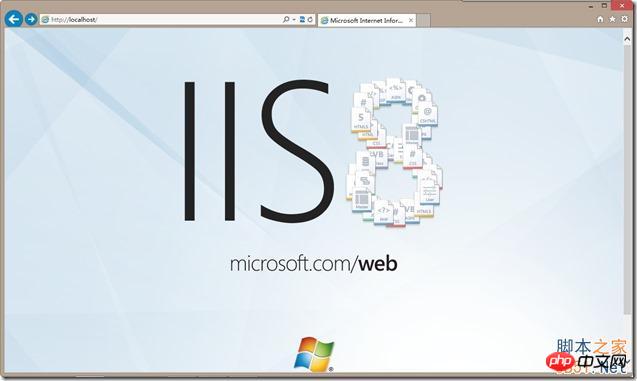
2 : Téléchargez, installez et configurez l'environnement PHP
2. Décompressez le package compressé zip téléchargé sur le lecteur D. Après décompression, ce sera E:php ; 🎜>3. Entrez dans le panneau de configuration > Outils de gestion > Gestionnaire des services Internet (IIS)
4. Sélectionnez « Mappage du gestionnaire » dans la fenêtre du milieu et double-cliquez dessus, puis sélectionnez « Ajouter un module ». Mapping" à l'extrême droite
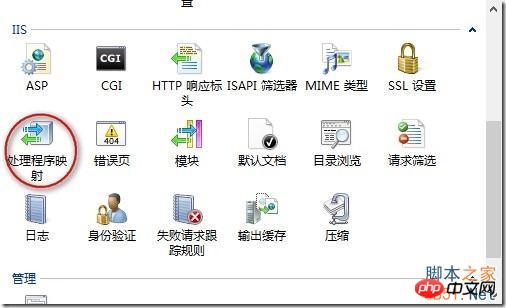
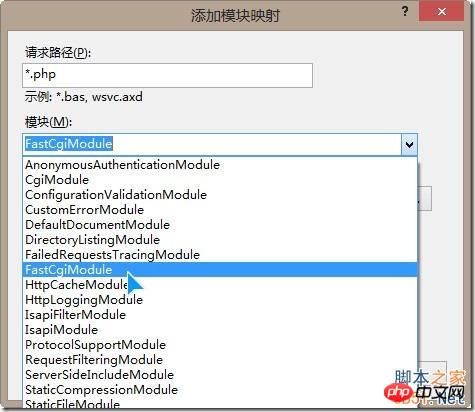
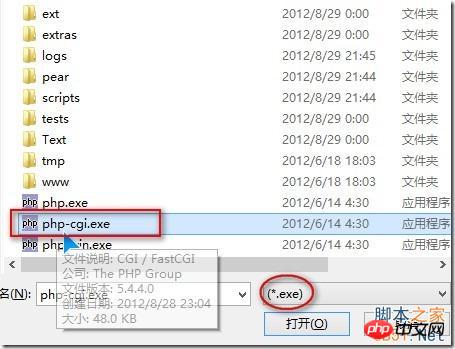
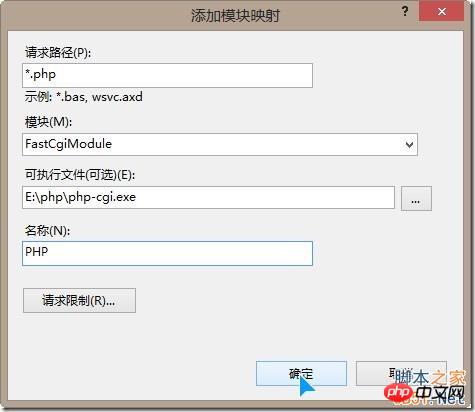
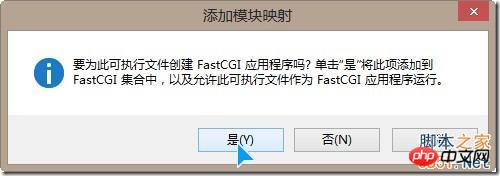
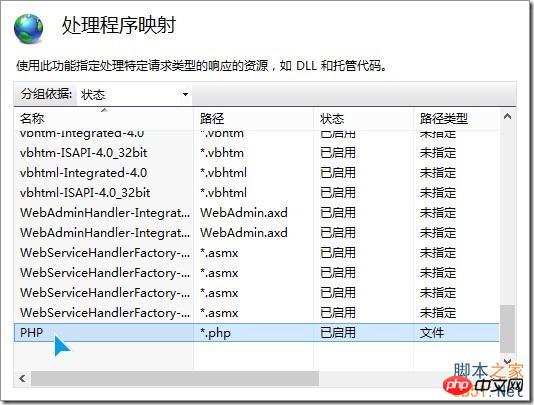
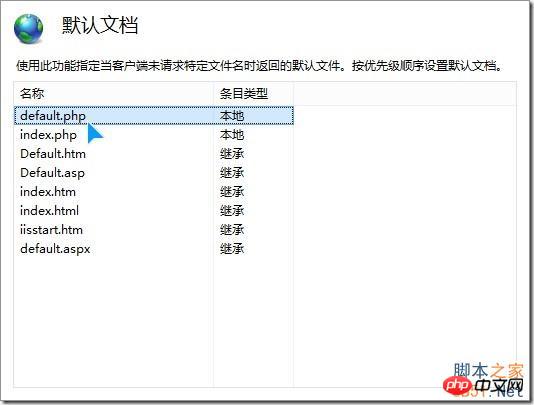
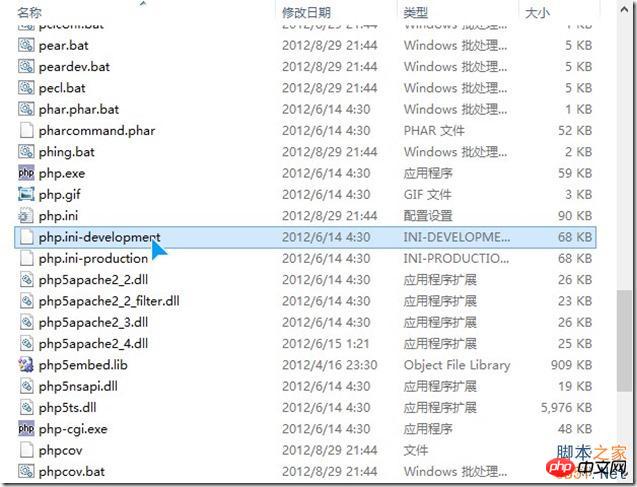
Recherchez data.timezone et remplacez-le par data.timezone="Asia/Shanghai", c'est-à-dire modifiez le fuseau horaire actuelActivez les options d'extension dont vous avez besoin et le
dlLe point-virgule avant l'instruction l ";"Supprimer
extension=php_gd2.dll extension=php_mb string .dll extension=php_ mysql .dll extension=php_ pdo _mysql.dll
puis recherchez extension_
dir= pour le modifier. Pour extension_dir = « E:phpext » , enregistrez-le après modification et vérification, puis coupez le fichier php.ini sur le bureau dans le répertoire C:Windows (pourquoi ne pas copier le fichier directement dans Modifions-le ici, car Windows 8 implique des problèmes d'autorisation, alors copiez-le d'abord sur le bureau pour le modifier. Bien sûr, vous pouvez également le mettre dans autre répertoires pour modification)
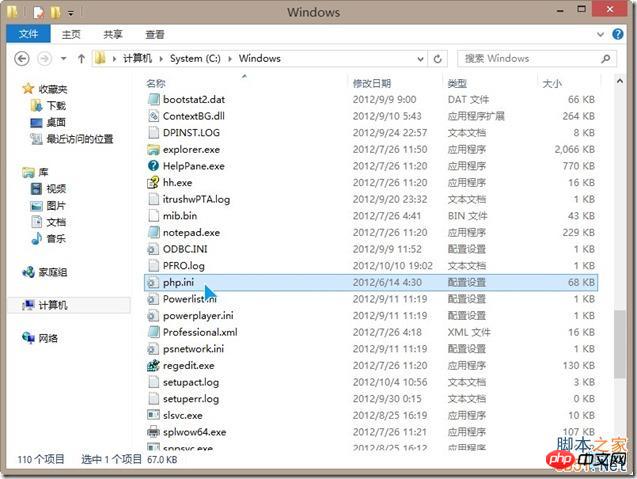
Configuration de l'environnement phpD'accord, nous pouvons le tester Créez un nouveau fichier index.php dans le créé. répertoire du site Web (notez qu'il s'agit de index.php, et non d'index.php.txt) avec le contenu : "833fc4e9d54a01bc23af1b38985b5dfc", puis ouvrez "localhost" dans le navigateur, une interface similaire à la suivante apparaîtra
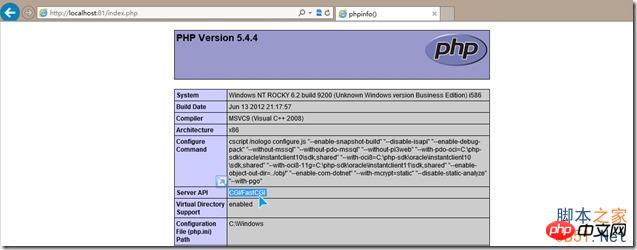
PS1 : (Entrez le répertoire d'installation de php sur la ligne de commande et entrez la commande "php -m" pour afficher les modules d'extension dll activés)
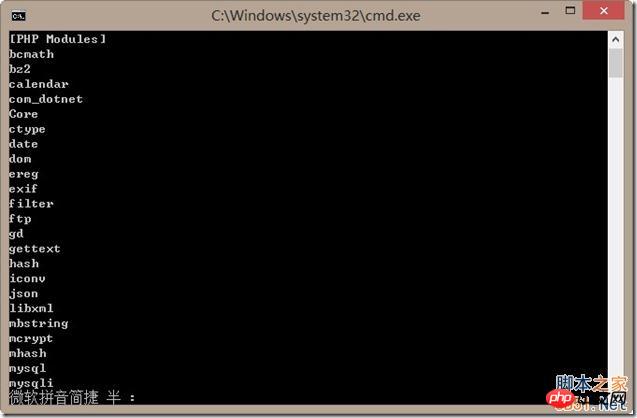
Ce qui précède est le contenu détaillé de. pour plus d'informations, suivez d'autres articles connexes sur le site Web de PHP en chinois!

